Bildknapp, inklusive videoklipp
Bildknappar hjälper besökaren att få en snabb överblick över innehåll på en sida.
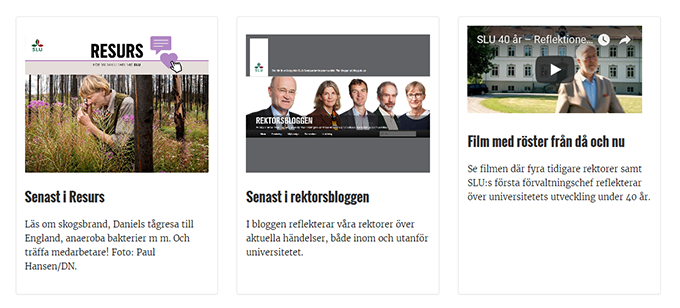 Bildknappen visas med bild eller video (på Youtube), rubrik, text och länk till sida. Blocket går att skapa i olika storlek i nedan exempel visas blocken i storleken 25 % som ger resultatet att det visas fyra block i rad. Det går också att välja att visa dem i storlekarna 50 %, 33 % eller 25 %. Bildknapp kan läggas på ingångs-, *standard-, nyhets- och CV-sida.
Bildknappen visas med bild eller video (på Youtube), rubrik, text och länk till sida. Blocket går att skapa i olika storlek i nedan exempel visas blocken i storleken 25 % som ger resultatet att det visas fyra block i rad. Det går också att välja att visa dem i storlekarna 50 %, 33 % eller 25 %. Bildknapp kan läggas på ingångs-, *standard-, nyhets- och CV-sida.
*Möjligheten att lägga bildknapp på målsidor (standard, nyhet, cv) kommer att tas bort då dessa inte längre lägger sig bredvid varandra. Se över dessa sidor och ersätt bildknapparna med vanliga länkar, alternativt byt till sidtypen ingångssida om sidan fungerar som en transfersida.
Skapa bildknapp
- Öppna Resursfönstret och fliken Block.
- Öppna mappen blocket ska lagras i.
- Klicka på menyn till höger på mappen du valt.
- Klicka på Nytt block och välj Bildknapp.
- I Namn ge blocket ett namn som beskriver var det innehåller. Namnet kommer synas i mappen och göra blocket sökbart för dig och andra webbpublicerare.
- Välj Bildknapp.
- Klicka på Alla egenskaper (baksidan på blocket).
- Rubrik: skriv rubriken i knappblocket. Undvik väldigt långa ord i rubriken, de kan förskjuta blockets eller bildens storlek!
- Bild: dra och släpp bild som ska visas högst upp i blocket. Rekommenderad storlek på bilden i bildknapp är 880 pixlar bred och 660 pixlar hög.
- Video (istället för bild): Följ instruktionerna på sidan Publicera film på SLU-webben.
- I Länk dra och släpp den sida eller dokument som blocket ska länkas till. Ska länken gå till en extern sida skapa en extern länk.
- I Description skriv den texten som ska visas under rubrik och bild.
- Publicera blocket.
Sätt vald storlek på bildknappen
När blocket är skapat och placerat i innehållsyta på sidan sätter du vald storlek på det. På en standardsida (även nyhets- och CV-sida) ska bildknappen läggas i ytan för bild/bildspel. Observera att du inte kan kombinera bildknapp och bildblock i samma yta!
- Rör muspekaren över blocket. Menyn visas till höger.
- Klicka på menyn och på Visa som: .
- Markera vid den storleken som blocket ska visas.
Storleken på blocket som går att välja är 100 %, 66 %, 50 %, 33 % eller 25 %. Vi rekommenderar 50, 33 eller 25 procent och då 2, 3 eller 4 block i bredd. Om du har video i en bildknapp kan du ha max tre bildknappar i bredd för att videon ska få plats i knappen på en ingångssida.
Bildmått och bildhantering
Sammanfattande sida för bildmått och bildhantering, https://internt.slu.se/riktat/administrativa-roller/webbpublicerare/episerver/bildmatt/